
时间:2020-06-26 16:54:46 来源:www.win10xitong.com 作者:win10
有部分网友告诉小编win10备份如何设置的情况他不知道怎么办,对于刚刚才接触win10系统的用户遇到了这个win10备份如何设置的情况就不知道怎么处理,要是想自己来解决win10备份如何设置的问题,只需要进行以下的简单设置:1、击“开始”——“设置”按钮,打开windows设置面板。2、点击“更新与安全”按钮,打开更新与安全面板就很轻易的把这个问题解决了。win10备份如何设置的问题我们就一起来看看下面的具体处理措施。
方法步骤如下:
1、击“开始”——“设置”按钮,打开windows设置面板。
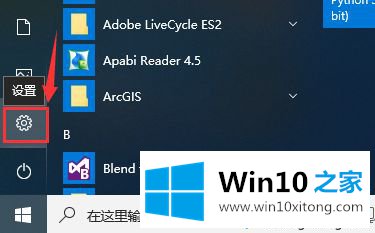

2、点击“更新与安全”按钮,打开更新与安全面板。
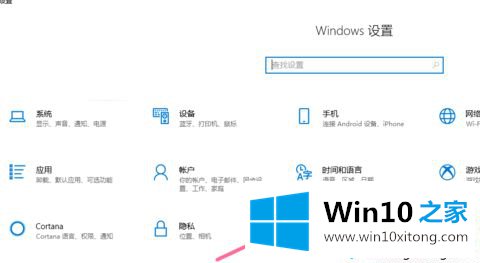
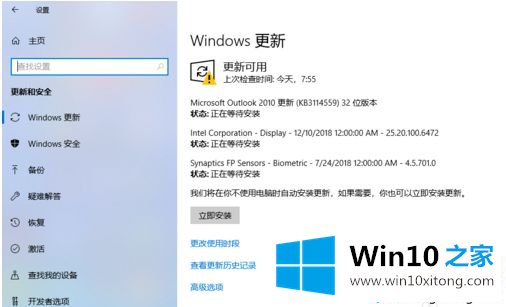
3、点击“备份”,进入备份页面。点击“添加驱动器”,添加用于存放备份文件的存储空间,比如网络位置或者移动设备等。
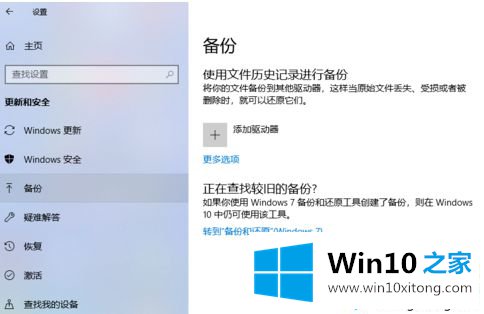
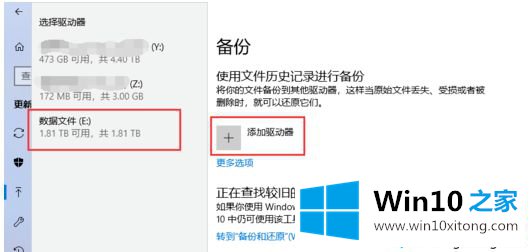
4、点击“更多选项”,打开备份详细设置页面,在详细设置页面,可以详细设置备份的频率、备份文件保留时间以及要备份哪些文件夹等。
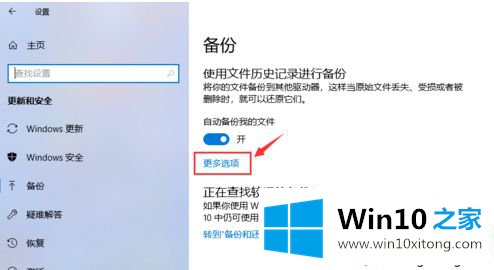
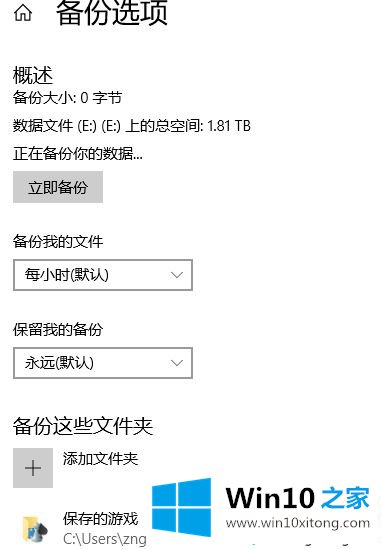
上面就是关于win10备份如何设置的方法介绍啦。有需要备份系统的用户可以参考上面的步骤来设置哦。
解决win10备份如何设置的问题还是很简单的,只需要按照上面的方法一步一步的操作即可。本期的内容就结束了,各位,我们下一次再见。